Dans le monde numérique actuel, les fichiers PDF sont omniprésents. Que ce soit pour des documents professionnels, des formulaires ou des ebooks, le format PDF est devenu l’un des formats les plus utilisés. Cependant, il arrive parfois que vous ayez besoin de modifier ces fichiers PDF, et pour cela, les convertir en document Word peut s’avérer incontournable. Si vous êtes souvent en déplacement ou si vous préférez utiliser votre smartphone, sachez qu’il est tout à fait possible de convertir des fichiers PDF en Word directement depuis votre appareil Android. Voici comment procéder de manière efficace et rapide.
Pourquoi convertir des fichiers PDF en Word sur votre téléphone Android ?
Naviguer entre différents formats de fichiers peut parfois être un véritable casse-tête, surtout lorsque vous avez besoin de modifier un fichier PDF. Le principal avantage de convertir un PDF en Word est de rendre le texte et les images éditables, ce qui facilite grandement les modifications. Sur votre téléphone Android, la conversion PDF en Word offre une flexibilité et une mobilité incomparables. Vous n’êtes plus dépendant de votre ordinateur et pouvez effectuer des modifications où que vous soyez.
L’accessibilité est une autre raison majeure. De nombreuses applications disponibles sur Android permettent désormais de réaliser cette tâche sans encombre. Que vous soyez en réunion, dans les transports ou même en vacances, vous pouvez transformer un fichier PDF en document Word en quelques clics seulement. Non seulement cela vous fait gagner du temps, mais cela vous permet également de rester productif en toutes circonstances.
De plus, avec des applications de qualité, les conversions sont précises et conservent la mise en page originale du document. Cela signifie que vous n’avez pas à vous soucier de réajuster l’ensemble du document après conversion. Les outils modernes offrent des résultats professionnels, même sur des plateformes mobiles comme Android.
Les meilleures applications pour convertir des fichiers PDF en Word sur Android
Le marché des applications pour Android est vaste, et il peut être difficile de choisir le bon outil pour convertir des fichiers PDF en Word. Heureusement, plusieurs applications se distinguent par leur efficacité et leur simplicité d’utilisation. Voici notre sélection des meilleures :
Adobe Acrobat Reader
Adobe Acrobat Reader est sans doute l’application la plus connue pour manipuler des PDF documents. Outre ses nombreuses fonctionnalités pour lire et annoter des fichiers PDF, elle propose également une option de conversion en Word. Cette fonctionnalité est très utile, bien que nécessitant un abonnement premium pour être pleinement exploitée. L’avantage d’Adobe Acrobat Reader est la précision de ses conversions et sa compatibilité avec un large éventail de formats.
Microsoft Office
Microsoft Office pour Android est un autre outil puissant. L’application inclut Word, Excel et PowerPoint, et permet de convertir facilement des fichiers PDF en documents Word. Cette application est particulièrement avantageuse pour ceux qui utilisent déjà Microsoft 365. La conversion est rapide, et la mise en page initiale est généralement bien respectée.
WPS Office
WPS Office est une application tout-en-un qui offre des fonctionnalités de lecture, de conversion et d’édition pour divers formats de documents. En plus de prendre en charge les fichiers PDF, elle permet de les convertir en Word et inversement. L’application propose également des fonctionnalités de collaboration et de partage, ce qui est idéal pour les professionnels en déplacement.
PDF Converter
PDF Converter est une application dédiée à la conversion de PDF documents. Facile à utiliser, elle permet de transformer un fichier PDF en document Word en quelques étapes simples. L’application supporte également la conversion vers d’autres formats tels que Excel, PowerPoint et même des images. Elle est idéale pour ceux qui recherchent une solution rapide et efficace sans fonctionnalités superflues.
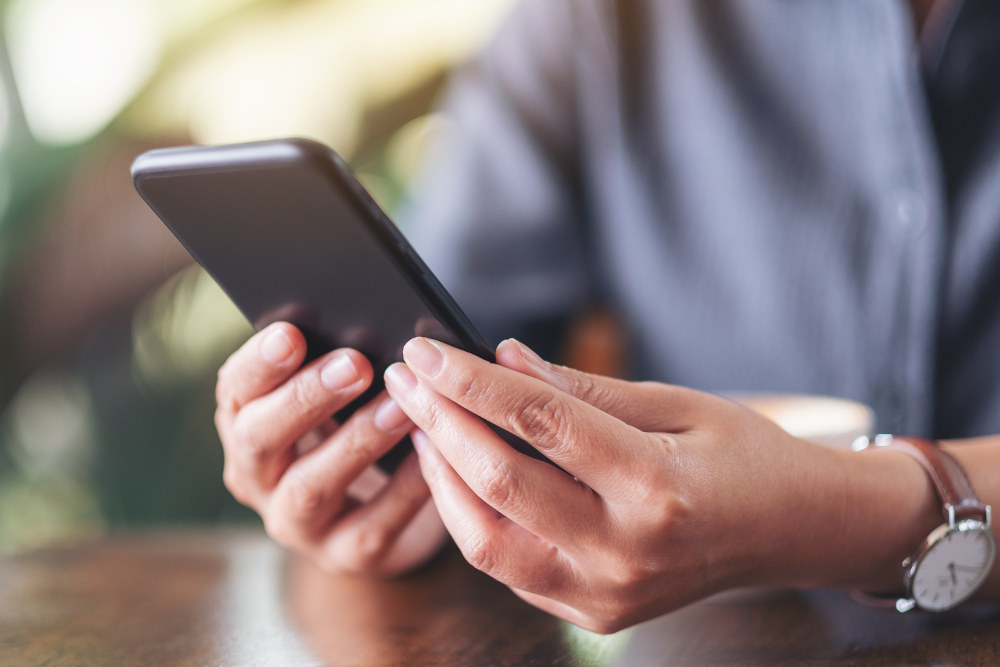
Étapes détaillées pour convertir un fichier PDF en Word sur Android
Maintenant que vous connaissez les meilleures applications pour convertir des fichiers PDF en Word, voyons comment effectuer cette conversion étape par étape. Pour cet exemple, nous utiliserons Adobe Acrobat Reader, mais les étapes sont similaires pour les autres applications mentionnées.
Étape 1 : Téléchargez et installez Adobe Acrobat Reader
Rendez-vous sur le Google Play Store et téléchargez Adobe Acrobat Reader. L’installation ne prend que quelques minutes et l’application est gratuite, bien que certaines fonctionnalités avancées nécessitent un abonnement.
Étape 2 : Ouvrez votre fichier PDF
Une fois l’application installée, ouvrez-la et accédez à la section « Mes fichiers ». Vous pouvez sélectionner le fichier PDF que vous souhaitez convertir en le localisant sur votre appareil ou en le téléchargeant depuis un service de stockage en ligne comme Google Drive ou Dropbox.
Étape 3 : Convertir le fichier PDF en Word
Après avoir ouvert le fichier PDF, appuyez sur les trois points verticaux situés en haut à droite de l’écran pour accéder au menu. Sélectionnez l’option « Exporter le PDF », puis choisissez « Word ». L’application vous demandera alors de vous connecter ou de souscrire à un abonnement pour utiliser cette fonction. Une fois connecté, la conversion commencera automatiquement.
Étape 4 : Enregistrez le nouveau document Word
Une fois la conversion terminée, vous pouvez enregistrer votre document Word directement sur votre appareil ou le partager via email ou d’autres méthodes. Vérifiez que la mise en page et le contenu sont bien conformes à l’original pour vous assurer d’une conversion réussie.
Étape 5 : Éditez le document Word
Vous pouvez désormais ouvrir le document Word avec l’application Microsoft Word pour Android ou toute autre application de traitement de texte de votre choix. Vous avez toute latitude pour modifier, ajouter ou supprimer du contenu selon vos besoins.
Conseils pour optimiser la conversion de PDF en Word sur Android
Bien que convertir des fichiers PDF en documents Word soit relativement simple, il existe quelques astuces pour optimiser les résultats et éviter les erreurs courantes.
Utilisez des applications de confiance
Optez toujours pour des applications réputées et bien notées sur le Google Play Store. Les applications malveillantes ou de mauvaise qualité peuvent compromettre la sécurité de vos données ou offrir des résultats de conversion médiocres.
Vérifiez la compatibilité des formats
Assurez-vous que votre fichier PDF est compatible avec l’application de conversion que vous utilisez. Certains formats ou caractères spéciaux peuvent poser problème. Si possible, utilisez des fichiers PDF standards pour obtenir les meilleurs résultats.
Conservez une copie de l’original
Avant de commencer toute conversion, sauvegardez une copie de votre fichier PDF original. Cela vous permet de revenir en arrière en cas de problème ou si la conversion ne donne pas les résultats escomptés.
Soyez vigilant avec les documents complexes
Les fichiers PDF contenant des images, des tableaux ou des formats complexes peuvent parfois perdre leur mise en page lors de la conversion. Vérifiez toujours le document Word résultant et apportez les ajustements nécessaires.
Utilisez des outils de mise en page
Après la conversion, utilisez les outils de mise en page de l’application Word pour affiner et corriger les éventuels problèmes de formatage. Cela vous assure un document final propre et professionnel.
La conversion de fichiers PDF en Word sur votre smartphone Android n’a jamais été aussi simple et accessible. Grâce à des applications performantes comme Adobe Acrobat Reader, Microsoft Office et WPS Office, vous pouvez transformer vos documents en quelques étapes seulement, où que vous soyez. Que ce soit pour des raisons professionnelles ou personnelles, cette flexibilité vous permet de rester productif et d’apporter les modifications nécessaires à vos documents en toute simplicité.
En suivant les étapes et les conseils pratiques présentés dans cet article, vous pourrez convertir des fichiers PDF en documents Word de manière efficace et sans stress. Vous n’avez plus besoin de dépendre de votre ordinateur pour effectuer ces tâches, ce qui vous offre une plus grande liberté et une meilleure gestion de votre temps.
En conclusion, la prochaine fois que vous aurez besoin de modifier un fichier PDF, n’hésitez plus à utiliser votre téléphone Android et une des applications de PDF converter mentionnées pour réaliser cette tâche rapidement et efficacement. Profitez de la mobilité et de la puissance des outils modernes pour transformer vos documents PDF en Word sans effort.




